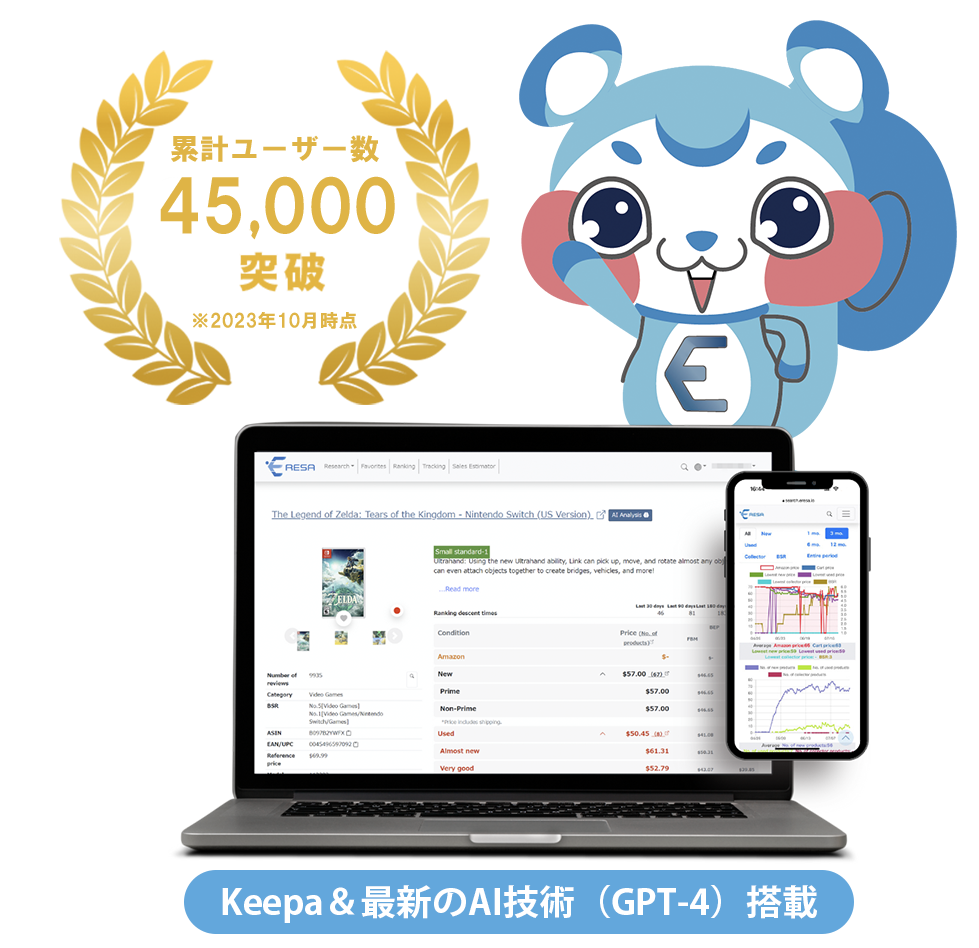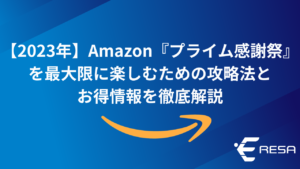Amazonでコンビニ払いできない!その理由を徹底解説!

「Amazonでコンビニ払いができない理由は?」
「Amazonでコンビニ払いができないときの対策を知りたい!」
この記事は、このような悩みを解決しています♪
Amazonでは、コンビニ払いが指定できます。
前払い制で、支払いが完了した時点で、Amazonから商品が送られてくるような仕組みです。
しかし、状況次第では、コンビニ払いができないこともあるとか……。

よくわかる解説
- コンビニ払いに対応していない商品もある
- コンビニ払いができない場合は別の支払い方法を利用する
- 別のセラーから購入するのも方法の一つ
Amazonでコンビニ払いができない!その理由とは?
Amazonでコンビニ払いができない理由は、複数存在します。
支払いをしようと思っても、選択できない場合は、以下の理由が関係しているかもしれません。
Amazonでコンビニ払いができない原因
- そもそもコンビニ払いできない商品だから
- マケプレの商品だから
- 一部のプライム便商品はコンビニ払いが選択できないから
Amazonでは、商品によってはコンビニ払いができないものも存在します。
そのため、購入した商品がコンビニ払いできる商品かどうか確認してから購入すると、効率的ですよ◎
そもそもコンビニ払いできない商品だから
Amazonには、コンビニ払いができない商品が存在します。
支払い方法でコンビニ払いが選択できない場合は、この原因が影響しているかもしれません。
Amazonのヘルプページに、コンビニ払いができない商品が公開されていたので、それぞれ紹介しますね!
以下の商品または注文については、コンビニ払い、ATM払い、ネットバンキング払いまたは電子マネー払いを選択できません。 以下は一例です。
- Amazonマーケットプレイス出品者が販売および発送する一部の商品
- お急ぎ便やお届け日時指定便利用のご注文
- Amazon定期おトク便のご注文
- Amazonフレッシュでのご注文
- 支払い方法に制限を設けている商品
- Amazon.co.jpギフト券(チャージタイプ以外)
- Amazonコイン
- デジタルコンテンツ(Kindle電子書籍、デジタルミュージック、Androidアプリやアプリ内課金アイテム、Amazon Prime Video、ならびにデジタルゲームやダウンロードソフトウェアなど)
- 合計金額が500,001円以上のご注文
- 高額な時計
- ご登録の住所に送付されるほしい物リストの商品
これらの商品は、コンビニ払いだけではなく、ほかの前払いも利用できないので注意しましょう。
ちなみに、上記に該当する場合は、コンビニ払いでは購入できないので、別の方法で購入しなければなりません。
(例:クレジットカード支払い、現金支払いなど)
商品を購入しようとしても、コンビニ払いを選択できません。

マケプレの商品だから
Amazonで商品を購入する際、Amazon直販とセラーが販売している商品の二つに分けられます。
この場合、セラーが販売している商品は、”Amazonマーケットプレイス”という場所での販売です。
マケプレで販売されている商品は、一般的にコンビニ払いが利用できないケースが多いです。
(理由は以下のとおり)
マケプレ商品がコンビニ払いできない理由
- セラーが設定していないから
- 支払いに猶予があり入金が遅いから
- 商品がキャンセルされる確率が高いから
私も、Amazonでセラーをしていますが、支払い方法でコンビニ払いは選択できないようにしています。
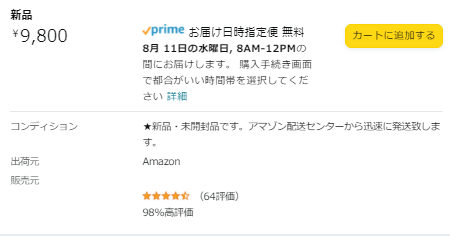
このように、出荷元がAmazonの場合や、Amazonが直接販売しているような商品なら、コンビニ払いができます。
どうしてもコンビニ払いをしたいなら、このようなセラーから購入しましょう◎
一部のプライム便商品はコンビニ払いが選択できないから
Amazonでは、プライム便というものが存在します。
こちらは、Amazonの倉庫に商品を納品している出品者が選択できる発送方法で、注文から発送までのスピードが速いのが特徴です。
先ほど紹介した、Amazon直販の商品もプライム便が導入されています。
このような商品のなかには、一部コンビニ払いができないものもあるので注意しましょう。
実際、プライム便が選択できる商品をカートに入れて、手続きを進めていくと、コンビニ払いができないものがありました。
コンビニ払いが利用できない商品ではなく、通常の商品でもできなかったのは、セラーが支払い方法に選んでいない可能性が高いです。
また、以下の場合もコンビニ払いが指定できないので注意しましょう。
コンビニ払いが指定できない場合
- お急ぎ便を選択している
- 日時指定をしている
日付指定や、お急ぎ便をする場合は、いずれもコンビニ払いが利用できません。
プライム便は、基本的にお急ぎ便が選択されるため、その影響でコンビニ払いができないだけかもしれません。
そのため、プライム便でコンビニ払いができない場合は、通常配送に切り替えるのも方法の一つですよ!
Amazonでコンビニ払いができないときの対処法を徹底解説!
Amazonでコンビニ払いができない場合は、それぞれ対処法があります。
具体的な対処法は、以下のとおりです。
Amazonでコンビニ払いができない場合の対処法
- 別の支払い方法を使う
- 別のセラーから購入する
最も手っ取り早いのが、別の支払い方法を使う方法です。
Amazonには、豊富な支払い方法があるので、コンビニ払い以外の支払い方法を使いましょう。
別の支払い方法を使う
Amazonでコンビニ払いができないなら、別の支払い方法を使うとよいでしょう。
具体的には、以下のとおりです。
Amazonで利用できる支払い方法
- 代引き引き換え
- クレジットカード決済
- 分割払い
- Amazonギフト券支払い
- Amazonポイント支払い
- Paidy後払い
- キャリア決済
上記以外にも、ATM・ネットバンキング支払いがありますが、コンビニ払いができない場合は利用できません。
そのため、コンビニ払いができない場合は、上記の支払い方法を利用しましょう。
クレジットカードやキャリア決済は、コンビニ払いとは異なり、後払いです!
後払いにしたいなら、こちらを選択するとよいでしょう◎
別のセラーから購入する
Amazonでコンビニ払いができない理由に、セラーが支払い方法としてコンビニ払いを選択していないことが挙げられます。
この場合、別のセラーから商品を購入したら、コンビニ払いが選択できる可能性がありますよ!
商品にもよりますが、Amazonには多くのセラーが販売しています。
【Amazon直販・プライム便商品】
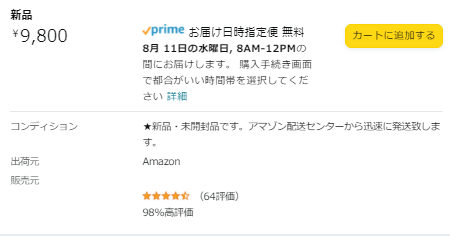
【自己配送商品】
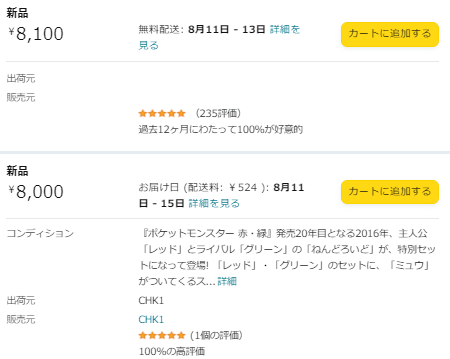
一つの商品ページに、複数のセラーが販売しているようなイメージです。
コンディションや価格が違いますが、よほどなことがない限りは、同じ価格帯で販売されています。
(数百円の誤差はあります)
自己配送を設定している人は、コンビニ払いをトラブル防止から設定していない可能性が高いです。
プライム便が利用できないため、あまり購入をおすすめしません。
仮に、コンビニ払いをしたいなら、Amazon直販から購入しましょう。
Amazonでコンビニ払い以外におすすめの支払い方法はある?
Amazonで、コンビニ払いができない場合は、別の支払い方法で代用しましょう!
その際に、使いたいおすすめの支払い方法が以下のとおりです。
Amazonで利用したいおすすめの支払い方法
- クレジットカード支払い
- キャリア決済
- Paidy後払い
いずれも後払いができる支払い方法なので、手元に現金がなくても購入できます!
コンビニ払いのように、店舗に行く必要はありませんし、おすすめですよ◎
クレジットカード支払い
コンビニ払いができない場合は、クレジットカード支払いをしましょう!
正直、コンビニ払いはコンビニに行く必要がありますし、何かと面倒です……。
しかし、クレジットカード支払いなら、カードを登録すれば簡単に支払いができます◎

ちなみに、私は6枚のカードを登録しています!
クレジットカードが利用できない・発行できないなら、デビットカードを使うのも方法の一つ。
審査は不要で、だれでも発行できることから、ワケありな人にもおすすめです◎
クレジットカードの場合は後払いですが、デビットカードの場合は即時引き落としです。
銀行口座と連携しており、支払いをしたら、口座からその金額が引き落とされます。

キャリア決済
携帯料金と合算して支払いたいなら、キャリア決済がおすすめです!
キャリア決済では、以下の三社の携帯会社を選択できます。
キャリア決済で指定できる携帯会社
- ドコモ
- au
- ソフトバンク
いずれか契約している人なら、だれでも支払い方法に選択できます。
私は、ドコモを使っているので、d払いで利用可能です!
キャリア決済の場合は、携帯料金と合算して商品を支払うことになるので、翌月の携帯料金と一緒に引き落とされます。
上限金額はキャリアによって異なりますが、ドコモの例を挙げると以下のとおりです。
「電話料金合算払い」の上限は10,000円~100,000円
「電話料金合算払い」は、契約している方の年齢と携帯電話の契約期間によってd払いの上限が異なります。
- 契約者が19歳までは一律で月10,000円まで
- 契約者が20歳以上で契約期間が1~3か月までは月10,000円まで
- 契約者が20歳以上で契約期間が4~24か月までは月30,000円まで
- 契約者が20歳以上で契約期間が25か月以上は、月50,000円、80,000円、10万円までで選べる
2年以上契約していて、20歳以上なら、最大10万円まで後払いできます◎
おすすめの支払い方法なので、コンビニ払いが利用できない場合は、検討しましょう。
Paidy後払い
Amazonの支払いを後払いにしたいなら、Paidy後払いを使うとよいでしょう。
Paidy後払いは、1ヵ月の利用料を合算したものを月末締めし、翌月の10日に支払う方法です。
形式はクレジットカードと変わりませんが、利用に際しての審査はないので誰でも利用できます!
ただ、コンビニ払いでは購入できない、Amazonギフト券はPaidy後払いでも購入できないので注意しましょう!
普通に販売されている商品なら、基本的に後払いが選択できます。
コンビニ支払いの場合は前払いですが、Paidyの場合は後払いです。
支払いをする際は、大きく分けて3つの方法があります。
Paidy後払いの決済方法
- 銀行引き落とし
※事前登録が必要 - 指定口座への振り込み
- 振込ハガキによる振り込み
月末になった時点で、支払い金額が確定します。
そして、翌月の10日までに、指定口座への振り込みを完了させればOKです!
銀行引き落としも可能なので、必要に応じて設定するとよいでしょう◎
Amazonでコンビニ払いをするやり方を紹介!<ファミリーマートにて>
Amazonで注文した商品をコンビニ払いしたいなら、コンビニによって手順が異なるので注意しましょう!
今回紹介するのは、ファミリーマートでコンビニ払いをする場合の手順です。
(具体的には以下のとおり)
Amazonでコンビニ払いをするやり方
- Famiポートで”代金支払い”をタップ
- 支払い番号お知らせメールの番号を入力
- 店頭で支払いをする
この流れで、簡単に支払い手続きが完了します。
難しい手順は一切なので、手順に沿って進めていきましょう!
1.Famiポートで”代金支払い”をタップ
まず、ファミマでコンビニ払いをする場合は、Famiポートを操作しなければなりません。
支払いをする場合は、タッチパネルで代金支払いをタップしましょう。

こちらのボタンをタッチすると、各種支払い情報が出てきます。
今回は、代金の支払いをしたいので、”各種代金の支払い”をタッチしましょう。

コンビニ払いをする場合は、基本的にこの画面から支払いをしていきます!
画面をタッチしたら、次は支払い番号を入力しなければなりません。
2.支払い番号お知らせメールの支払い番号を入力
Famiポートで代金支払いをする場合は、支払い番号を入力する必要があります。
Amazonで、コンビニ払いを選択すると、メールにて支払い番号が来るので、そちらを入力しましょう。

”番号入力に進む”というボタンを押すと、入力画面に移動します。
ハイフンを除く11桁の番号があると思うので、そちらを入力したら、次へをタッチしましょう。

すると、確認番号の入力を求められます。
Amazonの確認番号は、「8888」なのでこちらを入力しましょう。
入力完了後、次へをタッチすると、規約の同意画面が出てきます。

”同意して利用する”をタッチすると、最後に確認画面が表示されます。
その画面でも、”確認”をタッチしたら、Famiポートでの手続きは完了です。

後は、レシートが発行されるので、そちらを持ってレジに行き支払いを済ませましょう。
3.店頭で支払いをする

店頭で支払いをする場合は、レシートが必要です。
発行されたレシートは、30分の有効期限があり、過ぎてしまうと再度手続きをやり直さなければなりません。
この流れで、コンビニ払いを進めていきます。
ローソンとミニストップも同様の手順で進めていき、セブンイレブンだけは口頭で支払いをする旨を伝える必要があります。
手続きが少し面倒なので、自動で手続きできるファミマをおすすめします!
また、コンビニ払いがそもそも面倒だという人は、デビットカードなどで代用するのもありですよ◎
コンビニに頻繁に行く人ならよいですが、あまり行かない人からすると、結構苦痛ですからね……。
まとめ
Amazonで、コンビニ払いができないことはよくあります。
そのため、支払い方法で選択できない場合は、今回紹介した対処法を実践しましょう!
ちなみに、あらためてコンビニ払いができない理由を紹介すると、以下のとおりです。
Amazonでコンビニ払いができない理由
- そもそもコンビニ払いできない商品だから
- マケプレの商品だから
- セラーがコンビニ払いを選択していないから
このように、さまざまな理由があります。
無理してコンビニ払いをする必要はないと思うので、代用できるなら別の支払い方法を使いましょう!